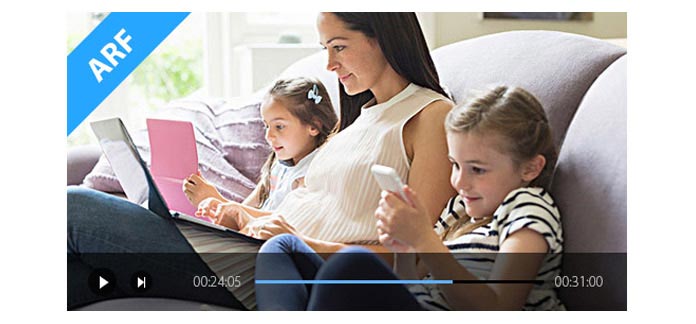
Wraz z rozwojem technologii naukowej Cisco WebEx umożliwia i wygodne przeprowadzanie spotkań online lub konferencji internetowych na dużą odległość. Często możesz korzystać z nagrywania sieciowego WebEx, aby rejestrować cały proces ważnych spotkań. Jednak po nagraniu okaże się, że nagrania WebEx w formacie ARF nie są kompatybilne z programami Microsoft Media Player, QuickTime Player i urządzeniami z systemem iOS/Android, takimi jak iPhone 15/14/13/12/11/XS/XR/X/8/ 7, iPad Pro/Air/mini, iPod touch, Samsung Galaxy S7 Edge, LG G5, Sony Z5 itp. Musisz czuć się zdezorientowany i chcieć wiedzieć, jak odtwarzać pliki ARF. W tym artykule pokażemy, czym jest ARF i skutecznym sposobem konwersji ARF na MP4 w celu odtwarzania ARF w systemie Windows 8/7/10, Mac OS X El Capitan 10.11 i przenośnym urządzeniu iOS/Android.
ARF (WebEx Advanced Recording Format) to rozszerzenie pliku zaawansowanego pliku nagrań WebEx z nagrania sieciowego. Gdy używasz funkcji nagrywania WebEx do nagrywania konferencji online w celu odtwarzania, możesz bezpośrednio pobrać plik ARF na serwer WebEx. Plik ARF przenosi różne dane z nagranego spotkania online, takie jak dane wideo, indeks i lista uczestników oraz informacje o innych szczegółach. Każde konto hosta WebEx zajmuje 500 MB przestrzeni dyskowej, dzięki czemu można pobrać nagrania WebEx na komputer. Pliki ARF są natywnie obsługiwane przez WebEx Network Recording Player.
Jak wspomniano powyżej, do otwierania plików ARF w systemie Windows 8/7/10 lub Mac OS X El Capitan10.11 można użyć sieciowego rejestratora sieci WebEx. Ale czasami możesz też chcieć edytować zawartość ARF za pomocą Adobe Premier lub odtwarzać pliki ARF na urządzeniu mobilnym. Aby rozwiązać problem, tutaj szczerze polecamy potężny odtwarzacz ARF, Rejestrator ekranu, czyli zrzut ekranu ułatwiający bezpośrednie nagrywanie ARF na MP4 w celu odtwarzania nagrań sieciowych WebEx.
Krok 1Zainstaluj ARF Player

Pobierz i zainstaluj to oprogramowanie do nagrywania WebEx na swoim komputerze. Wybierz Magnetowid przemieszczac sie.
Krok 2Wybierz obszar nagrywania
Dodaj Pełny ekran or Dostosuj obszar nagrywania do przechwytywania spotkania sieciowego WebEx.

Krok 3Ustaw opcje nagrywania dźwięku

włączać System Audio i Mikrofon audio aby lepiej zapisać dźwięk konferencji internetowej.
Krok 4Nagraj spotkanie WebEx na MP4
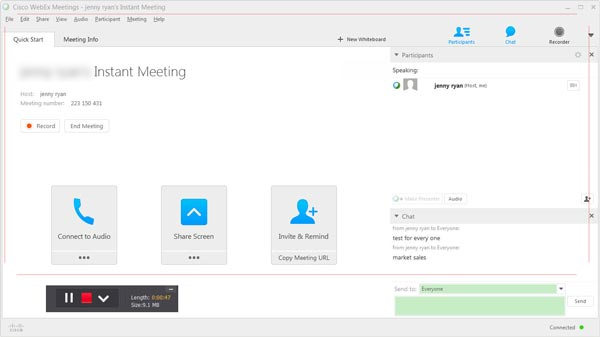
Po uruchomieniu spotkania online w Cisco WebEx kliknij czerwony REC aby rozpocząć nagrywanie. Patka Stop przycisk po zakończeniu konferencji.
W ten sposób możesz bezpośrednio pobrać spotkanie WebEx na wideo MP4 w celu odtworzenia. Dzięki temu możesz wygodnie odtwarzać pliki ARF na PC / Mac i urządzeniu iOS / Android. Ponadto możesz przeglądać zawartość nagranego spotkania.
Możesz nauczyć się kroków z poniższego filmu:


Za pomocą pierwszej metody możesz łatwo nagrać dowolne spotkanie sieciowe WebEx. Co z pobranymi plikami ARF? W dalszej części tego postu powiemy ci, jak to zrobić przekonwertować ARF na MP4 z Network Recording Player.
Po zakończeniu spotkania online na WebEx WebEx automatycznie nagrywa pliki ARF na serwerze WebEx. Przed konwersją ARF na MP4 należy pobrać plik ARF na komputer. Wystarczy przejść do Cisco WebEx i zalogować się na swoje konto. Następnie możesz znaleźć nagranie WebEx w „Moich nagraniach” i pobrać je.
1. Uruchom Network Recording Player na swoim komputerze.
2. kliknij filet na górnej liście, a następnie na karcie Otwarte aby załadować plik ARF do tego oprogramowania do odtwarzania ARF.
3. kliknij filet > Konwertuj format > MP4 (MPEG-4) przekonwertować ARF na MP4.
Umożliwia także konwersję ARF na WMV lub SWF. Chociaż Network Recording Player ma możliwość konwersji pliku ARF do MP4, proces konwersji zajmie naprawdę dużo czasu. Możesz więc wypróbować inny, wszechstronny Darmowe oprogramowanie do konwersji MP4 aby zakończyć konwersję ARF do MP4.
W tym artykule mówimy głównie o tym, jak odtwarzać pliki ARF poprzez nagrywanie lub konwersję. Możesz wybrać pierwszą metodę rejestrowania spotkania online na WebEx. Drugiej metody można także użyć do konwersji ARF na MP4 w celu odtwarzania pobranych plików ARF na popularnym odtwarzaczu multimedialnym. Jesteśmy przekonani, że po przeczytaniu tego postu możesz rozwiązać problem z odtwarzaniem plików ARF.